 Tutorial mudah alih
Tutorial mudah alih
 telefon Android
telefon Android
 Apakah kaedah untuk mengambil gambar skrin Redmi K40 Pro? Bagaimana untuk mengambil tangkapan skrin panjang pada telefon Redmi?
Apakah kaedah untuk mengambil gambar skrin Redmi K40 Pro? Bagaimana untuk mengambil tangkapan skrin panjang pada telefon Redmi?
Apakah kaedah untuk mengambil gambar skrin Redmi K40 Pro? Bagaimana untuk mengambil tangkapan skrin panjang pada telefon Redmi?
Siri K telefon Redmi ialah telefon pintar yang sangat berpatutan dan oleh itu mempunyai bilangan pengguna yang ramai. Fungsi tangkapan skrin adalah salah satu fungsi praktikal yang sering digunakan oleh peminat nasi Jadi adakah anda tahu bagaimana untuk mengambil tangkapan skrin pada Redmi K40 Pro? Seterusnya, kami akan memperkenalkan kepada anda cara mengambil tangkapan skrin pada telefon Redmi.

Tutorial tangkapan skrin Redmi K40 Pro
Kaedah tangkapan skrin telefon mudah alih Redmi adalah serupa dengan telefon Android lain Sebagai contoh, Redmi K40 Pro turut menyokong tangkapan skrin utama dan tangkapan skrin kekunci pintasan. Begini cara melakukannya: 1. Tangkapan skrin tekan kekunci: Pada antara muka tempat anda ingin mengambil tangkapan skrin, tekan dan tahan kelantangan turun dan butang kuasa (atau butang Utama) pada masa yang sama Tunggu seketika untuk melengkapkan tangkapan skrin. Selepas tangkapan skrin selesai, akan ada bunyi gesaan yang menunjukkan bahawa tangkapan skrin berjaya dan pratonton tangkapan skrin. 2. Tangkapan skrin pintasan: Dalam tetapan, cari pilihan "Tangkapan skrin Pantas" dan dayakannya. Kemudian pada antara muka tempat anda ingin mengambil tangkapan skrin, luncurkan jari anda ke atas dari bahagian bawah skrin untuk melengkapkan tangkapan skrin. Selepas tangkapan skrin selesai, terdapat juga bunyi segera dan pratonton tangkapan skrin. 3. Ambil tangkapan skrin melalui bar pemberitahuan: Pada antara muka tempat anda ingin mengambil tangkapan skrin, tarik ke bawah bar pemberitahuan, cari butang tangkapan skrin dan klik padanya. Selepas tangkapan skrin selesai, terdapat juga bunyi segera dan pratonton tangkapan skrin. 4. Gunakan apl pihak ketiga untuk mengambil tangkapan skrin: Dalam gedung aplikasi, cari dan muat turun apl tangkapan skrin yang sesuai dengan anda. Selepas pemasangan selesai, ikut arahan aplikasi untuk mengambil tangkapan skrin. Di atas adalah beberapa kaedah biasa untuk mengambil tangkapan skrin pada telefon Redmi Anda boleh memilih kaedah yang sesuai dengan anda mengikut keutamaan dan tabiat anda.
Cara pantas untuk mengambil tangkapan skrin adalah dengan menekan butang [Butang Kuasa] dan [Volume -] pada masa yang sama, supaya anda boleh mengambil tangkapan skrin dengan mudah. Kaedah ini berfungsi untuk banyak jenama dan model telefon dan boleh membantu kami menangkap kandungan pada skrin dengan cepat. Sama ada anda ingin menyimpan detik indah, atau perlu menangkap antara muka tertentu untuk dikongsi atau dirakam, anda boleh melakukannya dengan operasi mudah ini. Ingat kaedah ini dan gunakannya pada bila-bila masa apabila sesuai!
Kaedah kedua ialah menggunakan kekunci pintasan untuk mengambil tangkapan skrin. Mula-mula, tarik ke bawah Pusat Kawalan dari bahagian atas skrin. Di Pusat Kawalan, anda akan melihat butang tangkapan skrin, klik padanya untuk mengambil tangkapan skrin. Kaedah ini sangat mudah dan pantas, sesuai untuk situasi di mana anda perlu mengambil tangkapan skrin pantas. Jika anda perlu menangkap kawasan tertentu pada skrin, anda boleh menggunakan alat tangkapan skrin lain untuk berbuat demikian. Tidak kira kaedah yang digunakan, ia boleh membantu anda mengambil tangkapan skrin dengan mudah.
Gunakan kaedah tiga untuk merealisasikan fungsi menarik ke bawah dengan tiga jari untuk mengambil tangkapan skrin. Pertama, kita perlu melakukan beberapa tetapan. Pada desktop, klik [Tetapan]->[Lagi Tetapan]->[Pintasan]->[Tangkapan skrin]. Di sini, kita boleh mencari pilihan yang dipanggil "lungsur turun tiga jari" dan menghidupkannya. Dengan cara ini, kita boleh menggunakan tarik-turun tiga jari untuk mengambil tangkapan skrin. Selain itu, anda juga boleh menghidupkan fungsi tangkapan skrin "knuckle double-click". Dengan tetapan di atas, anda boleh menggunakan tarik-turun tiga jari dengan mudah untuk mengambil tangkapan skrin. Ciri ini sangat berguna dan boleh membantu anda menangkap kandungan pada skrin dengan cepat. Saya harap pengenalan di atas akan membantu anda. Jika anda mempunyai sebarang soalan lain, sila tanya saya.
Ketik pada bahagian belakang ialah cara yang sangat mudah untuk mengambil tangkapan skrin. Mula-mula, masukkan desktop dan klik [Tetapan]->[Lagi Tetapan]->[Pintasan]->[Ketik Belakang]. Kemudian, pilih "Double/Triple Tap" diikuti dengan "Screenshot." Setelah disediakan, anda boleh mengambil tangkapan skrin dengan mengetik di bahagian belakang. Kaedah ini sangat mudah, terutamanya sesuai untuk situasi di mana tangkapan skrin yang kerap diperlukan. Cubalah!
Cara memotong gambar panjang pada telefon Redmi
Cara memotong gambar panjang pada telefon Redmi adalah sangat mudah. Selepas kaedah tangkapan skrin konvensional yang diterangkan di atas selesai, pratonton akan muncul di penjuru kanan sebelah atas skrin. Terdapat butang di bawah imej pratonton yang mengatakan "Pangkas imej panjang". Hanya klik butang ini untuk mengambil tangkapan skrin. Dengan cara ini, anda boleh menangkap keseluruhan imej yang panjang dengan mudah. Oleh itu, sama ada tangkapan skrin biasa atau tangkapan skrin panjang, telefon Redmi menyediakan kaedah operasi yang mudah dan mudah digunakan.
Perlu diingatkan bahawa sesetengah antara muka tidak menyokong tangkapan skrin panjang, jadi selepas melengkapkan tangkapan skrin biasa, butang [Potong Gambar Panjang] akan berada dalam keadaan kelabu yang tidak boleh diklik.
Atas ialah kandungan terperinci Apakah kaedah untuk mengambil gambar skrin Redmi K40 Pro? Bagaimana untuk mengambil tangkapan skrin panjang pada telefon Redmi?. Untuk maklumat lanjut, sila ikut artikel berkaitan lain di laman web China PHP!

Alat AI Hot

Undresser.AI Undress
Apl berkuasa AI untuk mencipta foto bogel yang realistik

AI Clothes Remover
Alat AI dalam talian untuk mengeluarkan pakaian daripada foto.

Undress AI Tool
Gambar buka pakaian secara percuma

Clothoff.io
Penyingkiran pakaian AI

AI Hentai Generator
Menjana ai hentai secara percuma.

Artikel Panas

Alat panas

Notepad++7.3.1
Editor kod yang mudah digunakan dan percuma

SublimeText3 versi Cina
Versi Cina, sangat mudah digunakan

Hantar Studio 13.0.1
Persekitaran pembangunan bersepadu PHP yang berkuasa

Dreamweaver CS6
Alat pembangunan web visual

SublimeText3 versi Mac
Perisian penyuntingan kod peringkat Tuhan (SublimeText3)

Topik panas
 1378
1378
 52
52
 Bagaimana untuk mengambil tangkapan skrin panjang pada Redmi 13c?
Mar 06, 2024 pm 12:37 PM
Bagaimana untuk mengambil tangkapan skrin panjang pada Redmi 13c?
Mar 06, 2024 pm 12:37 PM
Redmi13C adalah telefon bimbit dengan konfigurasi yang sangat baik Redmi telah mengeluarkan banyak model baru dalam beberapa tahun kebelakangan ini. Ia mesti digunakan oleh sebilangan besar pengguna tidak dapat dielakkan bahawa anda akan menghadapi pelbagai masalah, seperti cara menangkap gambar skrin panjang pada Redmi 13c Walaupun masalah ini tidak besar, jika anda tidak memahaminya, anda tidak akan dapat menggunakan fungsi yang berkaitan lihat tutorial berikut! Bagaimana untuk menangkap gambar skrin panjang pada Redmi 13c? 1. Tarik ke bawah bar pemberitahuan dan klik butang tangkapan skrin. Cari butang tangkapan skrin dalam bar pemberitahuan di bahagian atas telefon anda dan ketik padanya. 2. Klik butang gambar. Selepas mengambil tangkapan skrin halaman semasa, klik butang gambar di penjuru kanan sebelah atas. 3. Pilih pilihan "Tangkapan skrin panjang". Pilih "Tangkapan skrin panjang" di bawah dalam antara muka pengeditan
 Apakah kaedah untuk mengambil gambar skrin Redmi K40 Pro? Bagaimana untuk mengambil tangkapan skrin panjang pada telefon Redmi?
Jan 06, 2024 pm 06:45 PM
Apakah kaedah untuk mengambil gambar skrin Redmi K40 Pro? Bagaimana untuk mengambil tangkapan skrin panjang pada telefon Redmi?
Jan 06, 2024 pm 06:45 PM
Siri K telefon Redmi ialah telefon pintar yang sangat berpatutan dan oleh itu mempunyai bilangan pengguna yang ramai. Fungsi tangkapan skrin adalah salah satu fungsi praktikal yang sering digunakan oleh peminat nasi Jadi adakah anda tahu bagaimana untuk mengambil tangkapan skrin pada Redmi K40 Pro? Seterusnya, kami akan memperkenalkan kepada anda cara mengambil tangkapan skrin pada telefon Redmi. Tutorial tangkapan skrin Redmi Redmi K40 Pro Kaedah tangkapan skrin telefon Redmi adalah serupa dengan telefon Android lain Contohnya, Redmi K40 Pro turut menyokong tangkapan skrin utama dan tangkapan skrin kekunci pintasan. Berikut ialah kaedah operasi khusus: 1. Tangkapan skrin butang: Pada antara muka tempat anda ingin mengambil tangkapan skrin, tekan dan tahan kelantangan turun dan butang kuasa (atau butang Utama) pada masa yang sama Tunggu seketika untuk melengkapkan tangkapan skrin. Selepas tangkapan skrin selesai, akan ada bunyi segera dan pratonton tangkapan skrin bagi tangkapan skrin yang berjaya.
 Bagaimana untuk melakukan operasi skrin belah pada Redmi K30 Pro? Tutorial skrin belah Redmi K30 Pro
Jan 08, 2024 pm 04:25 PM
Bagaimana untuk melakukan operasi skrin belah pada Redmi K30 Pro? Tutorial skrin belah Redmi K30 Pro
Jan 08, 2024 pm 04:25 PM
Fungsi skrin selisih telefon mudah alih sangat praktikal, membolehkan kami melakukan tugas lain semasa menonton filem. Pada masa kini, kebanyakan telefon pintar sudah mempunyai fungsi skrin belah. Sekarang saya akan memperkenalkan kepada anda cara menggunakan skrin belah pada Redmi K30Pro. Cara menggunakan skrin belah pada telefon bimbit Redmi K30 Pro Fungsi skrin belah bagi telefon bimbit Redmi adalah sangat mudah dan mudah untuk digunakan Artikel ini mengambil Redmi K30 Pro sebagai contoh untuk memperkenalkan cara menggunakan fungsi skrin belah. Untuk menggunakan ciri skrin pisah, mula-mula buka dua apl yang ingin anda gunakan. Anda boleh menekan lama kekunci tugas baru-baru ini untuk memilih aplikasi yang memerlukan skrin pisah dalam antara muka tugas terkini. Anda juga boleh mencari aplikasi yang ingin anda gunakan pada skrin utama atau laci aplikasi, dan kemudian klik ikon untuk membukanya. Buka dua aplikasi
 Bagaimana untuk mematikan fungsi getaran kekunci belakang Redmi K40 Pro? Panduan tetapan kunci pulangkan
Jan 09, 2024 am 09:58 AM
Bagaimana untuk mematikan fungsi getaran kekunci belakang Redmi K40 Pro? Panduan tetapan kunci pulangkan
Jan 09, 2024 am 09:58 AM
Ramai rakan tidak menyukai fungsi getaran kunci pada telefon mudah alih, terutamanya kerana ia tidak praktikal dan secara relatifnya, ia juga menggunakan lebih banyak kuasa. Hari ini saya akan membawa anda cara untuk mematikan getaran kunci Redmi K40Pro, serta tutorial tentang cara menyediakan butang kembali pada telefon Redmi. Untuk cara mematikan getaran kunci pada Redmi K40Pro, anda boleh ikuti langkah di bawah: 1. Buka menu tetapan telefon anda. 2. Dalam menu tetapan, cari pilihan "Bunyi & Getaran". 3. Dalam pilihan "Bunyi dan Getaran", cari tetapan "Getaran Kekunci". 4. Klik pada tetapan "Getaran Kunci" dan kemudian matikan fungsi ini. Untuk tetapan butang kembali pada telefon Redmi, anda boleh mengikuti langkah di bawah: 1. Buka menu tetapan telefon. 2. dalam
 Telefon mudah alih Xiaomi Redmi Note 12 Turbo menerima kemas kini OS yang melonjak: Naik taraf silang versi Android, pusat peranti bersepadu baharu
Feb 20, 2024 am 11:00 AM
Telefon mudah alih Xiaomi Redmi Note 12 Turbo menerima kemas kini OS yang melonjak: Naik taraf silang versi Android, pusat peranti bersepadu baharu
Feb 20, 2024 am 11:00 AM
Terima kasih kepada netizen StarDevOps atas penyerahan petunjuk! Menurut berita pada 19 Februari, menurut maklum balas daripada netizen, telefon bimbit Xiaomi Redmi Note 12 Turbo kini telah menolak versi stabil kemas kini ThePaper OS (tolak dalam kelompok), nombor versi ialah 1.0.2.0.UMRCNXM, dan pakej pemasangan saiz ialah 5.5GB. Log kemas kini utama dilampirkan seperti berikut: XiaomiHyperOS Xiaomi Pengpai OS mencipta sistem pengendalian "ekologi penuh untuk orang, kereta dan rumah". Pembinaan semula peringkat bawah Xiaomi ThePaper OS pembinaan semula peringkat bawah adalah kunci untuk melaksanakan prestasi perkakasan yang cemerlang dan teknologi pewarnaan secara dinamik mengawal peruntukan sumber mengikut kepentingan tugas, dengan prestasi yang lebih kukuh dan penggunaan kuasa yang lebih rendah; rangka kerja rendering meningkatkan hayat bateri Dan memberikan kesan animasi yang lebih lancar modulasi frekuensi bersepadu SOC,
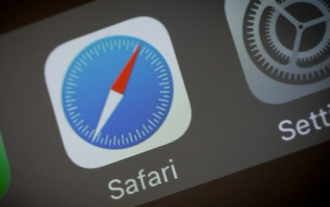 Cara memotong gambar panjang pada telefon Apple Langkah-langkah memotong gambar panjang pada telefon Apple
Feb 22, 2024 pm 03:28 PM
Cara memotong gambar panjang pada telefon Apple Langkah-langkah memotong gambar panjang pada telefon Apple
Feb 22, 2024 pm 03:28 PM
Anda boleh memasukkan antara muka penyuntingan tangkapan skrin dalam pelayar Afari untuk mengambil tangkapan skrin yang panjang. Tutorial Model Berkenaan: iPhone 13 Sistem: Analisis iOS 15.2 1 Buka pelayar Safari pada telefon anda, buka halaman web sesuka hati, tekan kekunci kelantangan + kekunci kuasa untuk mengambil tangkapan skrin. 2 Klik tangkapan skrin untuk memasuki antara muka penyuntingan, pilih seluruh halaman dan klik Selesai 3 Pilih Simpan PDF untuk difailkan dan klik Simpan Memandangkan tangkapan skrin yang panjang tidak dapat dilihat dalam foto, ia disimpan dalam fail telefon dan hanya boleh disimpan dalam fail. Tambahan: Bolehkah telefon Apple menatal untuk mengambil tangkapan skrin? 1 Telefon Apple tidak mempunyai fungsi tangkapan skrin tatal terbina dalam Anda hanya boleh menggunakan tangkapan skrin halaman penuh penyemak imbas Safari untuk melengkapkan fungsi tangkapan skrin panjang, atau memuat turun dan memasang yang ketiga -platform pihak untuk mengambil tangkapan skrin dalam APPStore.
 Pakar mengajar anda! Cara Yang Betul untuk Memotong Gambar Panjang pada Telefon Mudah Alih Huawei
Mar 22, 2024 pm 12:21 PM
Pakar mengajar anda! Cara Yang Betul untuk Memotong Gambar Panjang pada Telefon Mudah Alih Huawei
Mar 22, 2024 pm 12:21 PM
Dengan perkembangan telefon pintar yang berterusan, fungsi telefon bimbit semakin berkuasa, antaranya fungsi mengambil gambar panjang menjadi salah satu fungsi penting yang digunakan oleh ramai pengguna dalam kehidupan seharian. Tangkapan skrin panjang boleh membantu pengguna menyimpan halaman web yang panjang, rekod perbualan atau gambar pada satu masa untuk memudahkan tontonan dan perkongsian. Di antara banyak jenama telefon bimbit, telefon bimbit Huawei juga merupakan salah satu jenama yang sangat dihormati oleh pengguna, dan fungsinya untuk memotong gambar panjang juga sangat dipuji. Artikel ini akan memperkenalkan anda kepada kaedah yang betul untuk mengambil gambar panjang pada telefon mudah alih Huawei, serta beberapa petua pakar untuk membantu anda menggunakan telefon mudah alih Huawei dengan lebih baik.
 Bagaimana untuk menangani haba apabila menggunakan Redmi K70 Pro?
Feb 23, 2024 am 10:43 AM
Bagaimana untuk menangani haba apabila menggunakan Redmi K70 Pro?
Feb 23, 2024 am 10:43 AM
Redmi K70 Pro ialah telefon mudah alih yang sangat baik, sangat baik dari segi harga, prestasi, skrin, imej dan hayat bateri. Ramai rakan membeli telefon bimbit jimat kos ini sejurus selepas ia mula dijual, tetapi banyak masalah timbul semasa penggunaan. Jadi bagaimana anda menangani bahang Redmi K70Pro? Apakah yang perlu saya lakukan jika Redmi K70 Pro saya menjadi panas semasa digunakan? Jika Redmi K70 Pro menjadi panas semasa digunakan, anda boleh mencuba kaedah berikut untuk menyelesaikan masalah: Kaedah 1: Pastikan persekitaran tempat telefon digunakan mempunyai pengudaraan yang baik dan elakkan menggunakannya dalam persekitaran suhu tinggi untuk masa yang lama. Kaedah 2: Pastikan tiada sekatan di sekeliling telefon, terutamanya lubang penyejukan dan bolong. Kaedah 3: Tutup beberapa siaran yang tidak perlu



